时间:2020-06-12 17:02:35 来源:www.win7qijian.com 作者:系统玩家
电脑已经成为了大家生活中不可或缺的东西,而且基本上所有的用户电脑都安装了windows系统,操作系统的过程中往往会遇到一些问题,就比如win7如何删除搜索记录的情况,确实这个win7如何删除搜索记录的问题对于很多用户来说比较少见,遇到了就不知道如何解决。想自己学习一下解决win7如何删除搜索记录的问题我们就一起来往下看,我们一起按照这个步伐来操作:1、在win7下打开文件资源管理器,点击搜索栏会出现后出现之前的历史记录。2、将鼠标悬停在需要删除的历史记录上,比如:chapter就好了。下面我们一起来看看非常详细的win7如何删除搜索记录的的处理办法。
方法步骤如下;
1、在win7下打开文件资源管理器,点击搜索栏会出现后出现之前的历史记录。
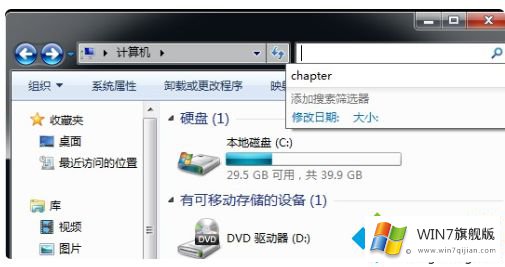
2、将鼠标悬停在需要删除的历史记录上,比如:chapter。
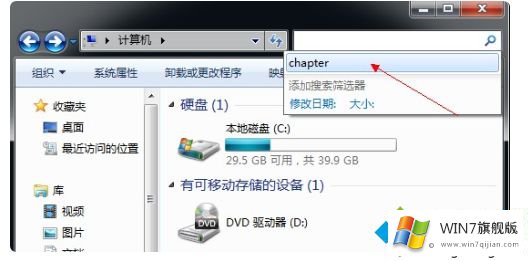
3、在键盘中找到Delete键,并点击,记录就会被删除。
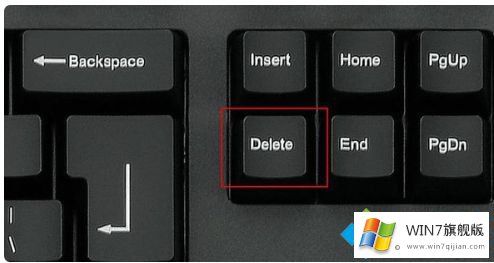
4、上述步骤完成之后,计算机搜索历史记录就已经清除了。
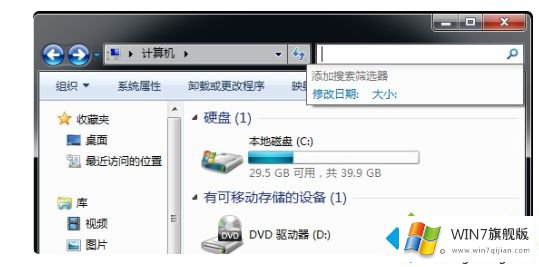
上面就是关于win7删除搜索记录的方法步骤啦,有想要删除的用户可以按照上面的方法来操作哦,希望能帮助到你。
最后小编想说,win7如何删除搜索记录的处理办法非常简单,只需要一步一步的按照上面的方法去做,就可以解决了,如果你有更好更快的解决方法,那可以给本站留言,小编也一起来共同学习。